De Ascend Retailer Portal die wordt gehost op ShareFile maakt het gemakkelijk voor u om veilig toegang te krijgen tot leveranciersproductspreadsheets, systeemstuurprogramma's en andere Ascend-downloads op https://ascendrms.sharefile.com.
Heeft u nog geen uitnodiging ontvangen om lid te worden van de Ascend Retailer Portal? Geen probleem - klik op deze link om toegang te vragen vandaag!
Toegang tot de Ascend Retailer Portal
Alle huidige Ascend-retailers komen in aanmerking voor deelname aan de Ascend Retailer Portal.
- Navigeer naar AscendRMS.com in uw favoriete internetbrowser, zoals Google Chrome of Apple Safari.
- Klik op Login in de rechterbovenhoek van de website om naar het Retailer Portal te worden geleid.
- Als u een actieve account hebt voor de Ascend Retailer Portal, klikt u Sign in! Selecteer anders Request Access.
- Vul de vereiste velden in op het formulier in en selecteer Submit.
- Uw verzoek wordt geverifieerd door het Ascend-team! Nadat u heeft geverifieerd dat u in dienst bent bij een huidige Ascend-dealer, wordt uw verzoek goedgekeurd en ontvangt u een e-mailuitnodiging om lid te worden van de Ascend Retailer Portal.
Tip
Verzoeken om toegang kunnen sneller worden geverifieerd wanneer een e-mail met een bedrijfsdomein (zoals JoeSmoe@trekbikes.com) wordt gebruikt ten opzichte van een persoonlijk e-maildomein van Google of uw internetprovider (zoals CoolGuyJoe@yahoo.net). E-mailadressen die niet kunnen worden bevestigd, vereisen mogelijk verdere verificatie voordat toegang tot de portal wordt verleend.
Bestanden downloaden van de Ascend Retailer Portal
Nadat u bent ingelogd op de Ascend Retailer Portal, wordt u naar de map in uw thuisland gebracht. Dit bevat voornamelijk uw regiospecifieke downloadsmap (zoals BLX downloads) en werkt zeer vergelijkbaar met de Verkenner op uw pc. De mappen in het midden van het scherm maken het gemakkelijk voor u om te navigeren naar Vendor product files, installers and drivers en meer.
Laten we zeggen dat we het meest recente productbestand voor leveranciers downloaden van Trek:
- Klik op de woorden Vendor product files om die map in te voeren.
- Elke individuele leverancier heeft zijn eigen map. U kunt naar de map Trek Bicycle Corporation navigeren door:
- Scrollen door de alfabetische lijst (A-Z) totdat u Trek Bicycle Corporation.
- Klikken op het woord Name om de lijst alfabetisch te reorganiseren (Z-A) en te scrollen naar Trek Bicycle Corporation.
- Klik op het zoekpictogram in de rechterbovenhoek van de pagina en zoek naar 'Trek Bicycle'. U uw resultaten verder filteren door het inhoudstype te wijzigen in Folder.
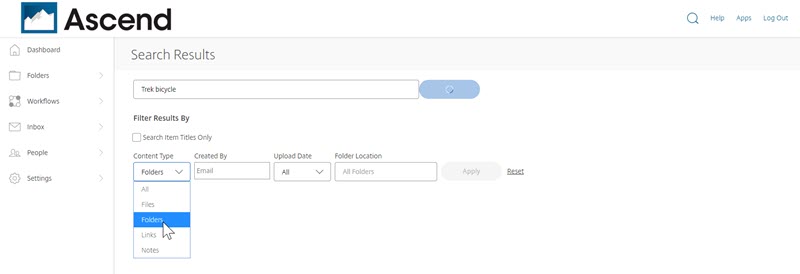
- Klik vervolgens op de naam van de map om deze te openen.
- Klik op de naam van het bestand om het te openen en controleer of het het bestand is dat u zoekt. Selecteer vervolgens de knop Download aan de rechterkant van de pagina.
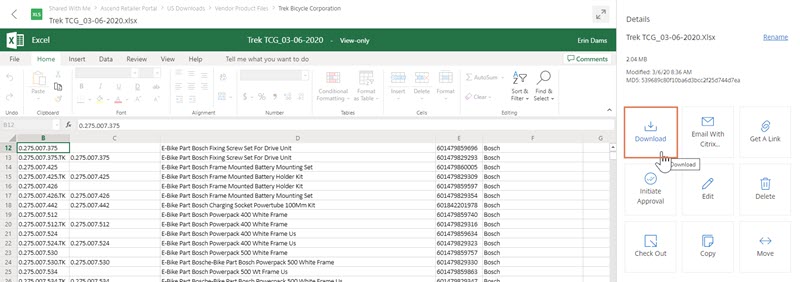
- Anders, ga terug uit het bestand en schakel het vakje naast het bestand (of meerdere bestanden!) in de map. Selecteer vervolgens de knop Downloaden boven aan de pagina om dat bestand te downloaden.
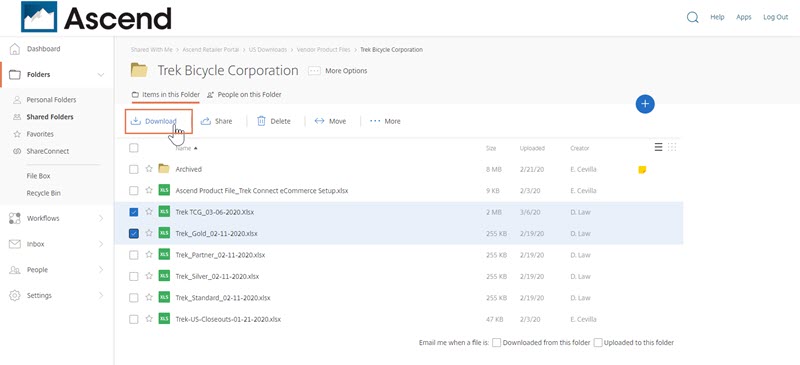
Tip
In een map kan u eenvoudig zien welke bestanden het meest recent zijn geüpload met de kolom Uploaded. U op de kolomkop klikken om de map te ordenen op de meest recente of oudste datums.
Uw Ascend Retailer Portal-meldingen instellen
Met de Ascend Retailer Portal blijft u eenvoudig op de hoogte van de productinformatie van uw leverancier. Meldingen voor specifieke mappen instellen in twee stappen:
- Meld u aan bij uw ShareFile-account en navigeer naar de gewenste map.
- Onder de inhoud van de map vindt u een selectievakje dat bepaalt of u e-mailwaarschuwingen ontvangt wanneer bestanden naar de map worden geüpload. Schakel het selectievakje in om e-mailwaarschuwingen te ontvangen of schakel het uit om e-mailwaarschuwingen uit te schakelen.
Elke map heeft de mogelijkheid om u te waarschuwen voor wijzigingen alleen voor die map. Hierdoor u meldingen voor alles van afzonderlijke leveranciers tot de hele landmap snel inschakelen.
 Tip
Tip
Als u de frequentie van uw e-mailwaarschuwingen wilt verminderen, u dit doen door geconsolideerde e-mailmeldingen in te schakelen. Navigeer naar Settings > Personal Settings > Edit Profile > Email Notifications om e-mailmeldingen in te stellen. 
FAQs
V: Wat als ik mijn wachtwoord vergeet?
A: Stel eenvoudig uw wachtwoord voor de Ascend Retailer Portal op ShareFile opnieuw in met het Forgot Password? link op het inlogscherm.
V: Kan ik sneller bij de mappen komen die ik gebruik?
A: Met de functie Favorieten kan u bepaalde mappen en bestanden selecteren voor snelle toegang en organisatie. Mappen die aan favorieten zijn toegevoegd, dienen als een snelkoppeling naar bestanden die belangrijk zijn voor uw team. Als u een map of bestand aan uw favorieten wilt toevoegen, klikt u op het pictogram Ster(⭐)links van de map of bestandsnaam. Zo makkelijk is het!
Als u al uw favoriete mappen wilt weergeven, klikt u op het tabblad Favorieten in het linkernavigatiemenu. Mappen die aan Favorieten zijn toegevoegd, kunnen handmatig opnieuw worden geordend. Klik op het grijze pictogram rechts van de map of het bestand in Favorieten en houd ingedrukt om te slepen om het bestand of de map omhoog of omlaag te verplaatsen. Lees hier meer over Favorieten.
V: Wat is dit pictogram 📒 naast sommige mappen en bestanden?
A: Dit is het pictogram Notities. Met notities u belangrijke informatie voor een map of bestand bekijken. Notities kunnen stapsgewijze instructies of waarschuwingen bevatten bij het omgaan met een aantal van onze meer speciale gegevens. Zoek gewoon naar het gele notitiepictogram(📒)naast de gewenste map of bestandsnaam bij het navigeren door de portal en klik op het pictogram voor meer informatie.